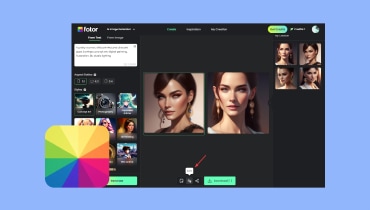올해 최고의 AI 이미지 익스텐더 5가지에 대한 종합 리뷰
우리가 좋아하는 사진이 가끔 흐릿하거나 잘려 있거나 우리가 생각했던 것과 다를 때가 있지 않나요? 이는 실망스러울 수 있지만, 다음과 같은 새롭고 진보된 솔루션이 있습니다. AI 이미지 익스텐더. 인공지능을 사용하여 사진을 개선하거나 변경하는 도구입니다. 더욱이, 가장자리를 확장하고, 빠진 부분을 채우거나, 심지어 품질을 잃지 않고 이미지를 더 크게 만들 수도 있습니다. 즉, 이 도구를 사용하여 불완전한 부분을 수정할 수 있습니다.
일부 익스텐더 도구는 설명에 따라 완전히 새로운 요소를 만들 수도 있습니다! 실제로 다양한 익스텐더 도구가 있으며 각각 강점과 약점이 있습니다. 그러나 어떤 익스텐더 도구가 필요한 최상의 도움을 줄 수 있는지 어떻게 알 수 있을까요? 다행히도 이 기사에는 여러분이 만날 수 있는 가장 추천하는 5가지 AI 사진 익스텐더에 대한 리뷰가 포함되어 있습니다.
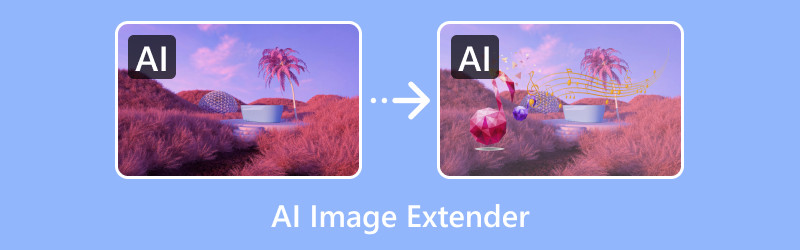
페이지 콘텐츠
1부. 캔바
가장 적합한 용도: 배너 광고 강화.
당신은 놀라지 말아야 할 것입니다 캔바 오늘의 최고 목록에 올랐습니다. Canva에는 Magic Expand와 AI Art Expander라는 멋진 AI 도구가 있어 일반적인 사진 문제를 해결할 수 있습니다. 너무 가까이 확대하거나 옆면의 풍경을 잘라낸 사진을 찍어본 적이 있나요? 그러면 이 Magic Expand를 사용하면 원래 사진의 색상과 스타일을 일관되게 유지하면서 배경에 더 많은 것을 추가할 수 있습니다. 게다가 이 도구는 특히 광고, 포스터 및 기타 항목의 눈길을 끄는 디자인을 만드는 데 편리합니다. 이는 단순히 사진을 더 크게 만드는 것이 아니라는 것을 나타냅니다. 사실, 디자인에 완벽하게 맞도록 사진의 크기와 모양을 변경하는 데에도 사용할 수 있습니다.

단점 리뷰
지원되는 형식:
• Canva는 거의 모든 인기 이미지 형식을 지원하지만 SVG, EPS와 같은 RAW 파일과 고급 형식은 지원하지 않습니다.
스타일:
• 무료 사용자라면 제한된 글꼴 옵션으로 제한된다는 것을 알게 될 것입니다. 이는 실제로 고유한 브랜드를 표현하는 능력을 방해할 수 있습니다.
• 템플릿 디자인은 일반적일 수도 있습니다.
결의안:
• 무료 AI 이미지 확장기는 때로 비현실적인 AI 결과를 생성할 수 있으며, 고해상도로 내보내려면 유료 구독이 필요합니다.
사용 편의성:
• 처음으로 이미지 편집을 하는 사람에게는 편리할 수도 있고 그렇지 않을 수도 있습니다. 특히 복잡한 프로젝트의 경우 사용하기가 번거로울 수 있기 때문입니다.
가격:
• Canva 무료.
• Canva Pro는 사용자 1인 기준으로 연간 $43.40부터 시작됩니다.
2부. 픽스아트
가장 적합한 용도: 제품 홍보 및 디자인.
인물 사진을 아름다운 풍경 사진으로 바꿔줄 AI 도구가 필요하다면 픽사트 주의해야 할 점입니다. 새로운 가장 친한 친구가 될 수 있는 AI 사진 확장기가 함께 제공됩니다! 사진에 완전히 새로운 배경을 만들고 싶은 사람들에게도 좋습니다. 그리고 가장 좋은 점은? 완전히 무료로 사용해 볼 수 있다는 것입니다! 하지만 Picsart는 배경만을 다루는 것이 아닙니다. 사진과 비디오를 모두 편집할 수 있습니다. 여러 장의 사진 크기를 조절하다 한 번에 다양한 템플릿 중에서 선택해 다양한 종류의 콘텐츠를 만들어 보세요.
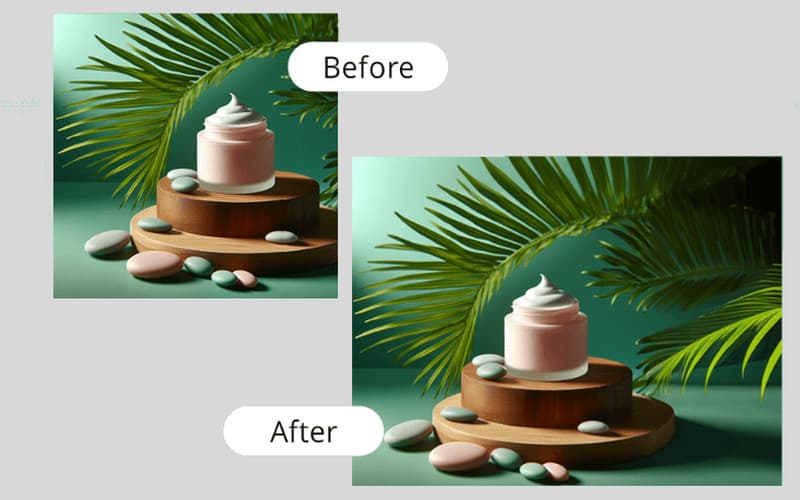
단점 리뷰
지원되는 형식:
• Picsart 무료 버전은 몇 가지 포맷만 지원하고 TIFF, PSD와 같은 전문가급 포맷은 지원하지 않습니다.
스타일:
• 무료 버전을 사용하는 경우 일부 필터 및 트렌디한 효과 사용에 제한이 있을 수 있습니다.
결의안:
• 고품질 인쇄에 적합하지 않은 낮은 해상도를 원하지 않는 경우에는 유료 버전이 필요합니다.
사용 편의성:
• 제공되는 모든 편집 도구를 완벽히 익히고 인터페이스를 탐색하는 데는 시간이 다소 걸릴 수 있습니다.
가격:
• Picsart 무료 버전.
• Plus 플랜은 월 $5.00입니다.
• Pro 플랜은 월 $7.00입니다.
3부. Fotor
가장 적합한 용도: 강조된 디자인이 필요한 프로젝트 생성.
무료로 사용할 수 있는 또 다른 AI 사진 확장기는 다음과 같습니다. 사진. 이 도구는 사진을 정리하고 더 보기 좋게 만드는 데 좋은 도구입니다. 자르기 문제를 해결하고, 전반적인 모양을 개선하고, 심지어 배경을 완전히 바꿀 수도 있습니다. 게다가 프레이밍 문제를 해결하거나 평평한 사진에 생기를 불어넣는 데 사용할 수도 있습니다. 하지만 문제는 Fotor가 선택할 수 있는 세 가지 옵션을 제공하지만, 그 결과는 그렇게 현실적이지 않았다는 것입니다. 또한 프레임을 자동으로 추가했는데, 괜찮아 보이지만 작업 중인 사진의 스타일과 항상 일치하지는 않을 수 있습니다.
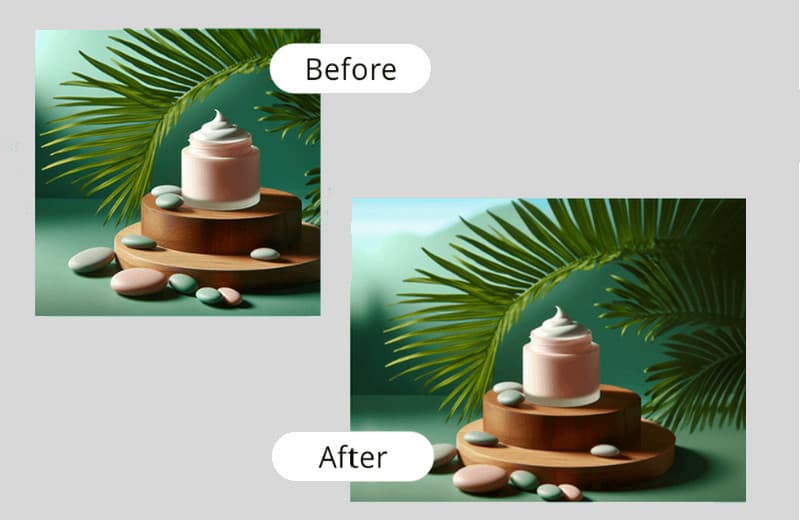
단점 리뷰
지원되는 형식:
• 다른 무료 도구와 마찬가지로 전문가급 형식을 처리하지 못할 수 있습니다.
스타일:
• Fotor를 사용할 때 특정 크리에이티브 스타일을 달성하는 데 제한적인 제어가 있을 수 있습니다. Fotor의 AI 편집은 제공되는 기본 옵션을 넘어설 수 없는 자동 향상에 초점을 맞춥니다.
결의안:
• 무료 버전을 사용하는 경우 내보내기 해상도에 제한이 있을 수 있습니다. 또한 이로 인해 편집된 사진이 고품질 인화에 적합하지 않게 됩니다.
사용 편의성:
• 전반적으로 이미지를 확장하기 위해 AI가 구동하는 이 도구는 사용자 친화적인 인터페이스를 제공하지만, 다른 사람들은 AI 편집 프로세스에 대한 제어가 제한적이라고 느낄 수도 있습니다.
가격:
• Fotor 무료 버전.
• 구독은 월 $8.99부터 시작됩니다.
4부. 카프윙
가장 적합한 용도: 광고용 회전 디지털 이미지.
예, Kapwing 사진을 더 크게 만드는 또 다른 훌륭한 도구입니다! 이 온라인 도구는 멋진 AI 기술을 사용하여 사진을 확장하기 위한 다양한 옵션을 제공합니다. 더욱이, 인물 사진을 풍경 사진으로 바꾸거나 그 반대로 바꿀 수 있으며, 모든 것이 최종 이미지에서 보기 좋게 유지됩니다. 게다가, Kapwing이 모든 플랫폼에 완벽하게 맞출 수 있기 때문에 소셜 미디어를 위해 사진 크기를 조정할 때 이상한 빈 공간이 더 이상 없습니다. 그러나 멋진 AI 확장 기능은 무료 버전이 아닌 유료 사용자에게만 제공된다는 점을 명심하세요.
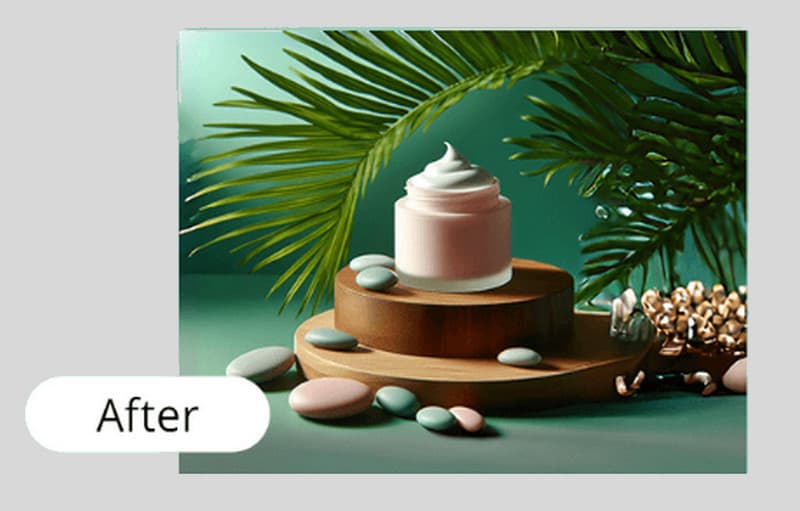
단점 리뷰
지원되는 형식:
• 무료 버전은 다양한 형식에 대한 지원과 AI 이미지 확장 도구를 포함한 일부 주요 기능에 대한 액세스가 제한됩니다.
스타일:
• 기본적으로 제공되는 옵션 외에도 Kapwing의 AI 편집 기능은 자동 향상에 초점을 맞추기 때문에 특정 창의적 스타일을 구현하기 위해 더 많은 제어가 필요할 수 있습니다.
결의안:
• 무료 버전은 내보내기 해상도가 제한되어 있어 고해상도로 인쇄할 경우 편집한 사진의 품질이 떨어지는 경향이 있습니다.
사용 편의성:
• 초보자에게는 사용하기 번거로울 수 있지만, 과정 전반에 걸쳐 완벽하게 익히는 것은 어렵지 않습니다.
가격:
• Kapwing 무료 버전.
• 프로 플랜은 월 $16입니다.
5부. 활주로
가장 적합한 용도: 경계를 확장하여 이미지를 더 세부적으로 만드는 데 적합합니다.
마지막 Runway AI 이미지 확장기로 Runway가 등장했습니다! Runway는 강력한 AI 덕분에 사진 편집도 매우 빠릅니다. 크기 조정 외에도 그린 스크린을 사용하여 배경을 바꾸다, 자막을 추가하고, 독특한 색상 효과를 만듭니다. 게다가, 다른 사람들과 동시에 작업하여 새로운 아이디어를 생각해 낼 수 있습니다. 하지만 모든 기능을 잠금 해제하려면 구독료를 내야 합니다. 또한, 정말 복잡한 이미지로 작업하는 경우 앱 속도가 느려질 수 있습니다. 전반적으로 이미지를 향상시키는 데 신뢰할 수 있는 도구가 될 수 있습니다.

단점 리뷰
지원되는 형식:
• 해당 도구는 일반적인 형식만 처리할 수 있습니다.
스타일:
• 특정한 예술적 스타일을 구현하는 데 있어 제한적인 제어가 가능하며, 귀하의 설명을 기반으로 상황에 맞는 편집에 중점을 둡니다.
결의안:
• 이 도구는 때때로 완벽하고 사실적인 결과나 예상한 고해상도를 생성할 수 있습니다.
사용 편의성:
• 기본적인 작업에는 사용하기 쉽고 빠를 수 있습니다. 그러나 대규모 프로젝트를 작업할 때는 복잡할 수도 있습니다.
가격:
• 표준 요금제는 월 $12.00입니다.
• Pro 플랜은 월 $28.00입니다.
• 무제한 요금제는 월 $76.00입니다.
6부. 보너스: 확장된 이미지에서 워터마크를 지우는 방법
워터마크 없는 확장된 이미지를 갖는 것은 보장되지 않습니다. 특히 무료 AI 이미지 확장기를 사용하는 경우 더욱 그렇습니다. 이제 귀찮은 워터마크를 처리하는 데 도움이 되는 놀라운 솔루션이 있습니다. 소개합니다. Vidmore 무료 워터마크 제거 온라인, 몇 초 만에 해결할 수 있는 도구! 이 온라인 도구는 로고와 스티커에서 날짜 스탬프에 이르기까지 원하지 않는 모든 것을 찾아 지우는 멋진 AI를 사용합니다. 모든 종류의 인기 있는 이미지 파일, 심지어 확장된 이미지에도 작동하므로 아무것도 변환할 필요가 없습니다. 더욱 놀라운 점은 사용하기 위해 특별한 기술이 필요하지 않다는 것입니다. 제거하고 싶은 것을 선택하기만 하면 Vidmore가 나머지를 처리하여 완벽한 사진을 남겨줍니다! 어떻게? 아래의 빠른 단계를 참조하세요.
1 단계. 클릭 이미지 업로드 공식 웹사이트에 접속하면 버튼을 클릭하세요.

2 단계. 사진이 로드되면 도구를 사용하여 워터마크를 제거합니다. 아래 사진에서 저는 브러시 그리고 워터마크가 있는 부분을 칠합니다. 그 후, 없애다 단추.
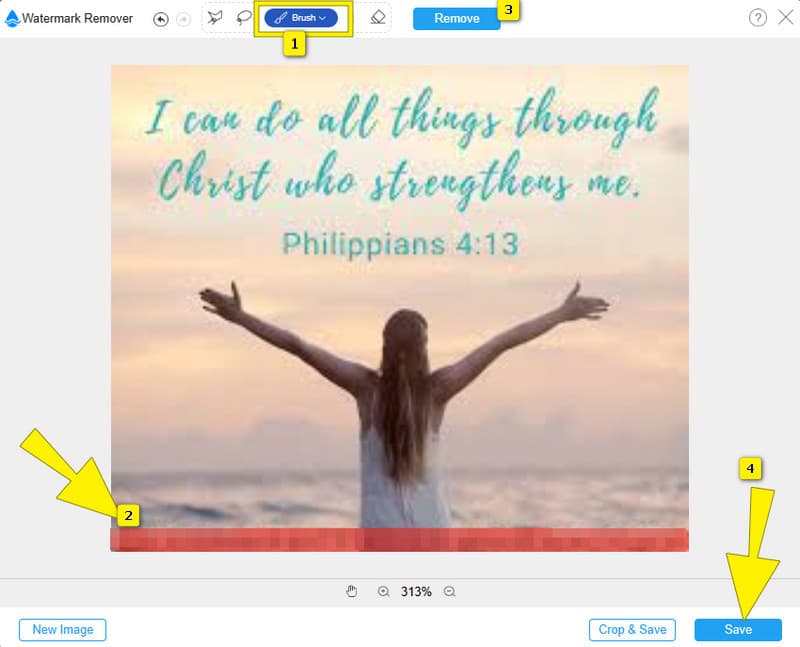
3 단계. 그런 다음 저장 버튼을 클릭하면 도구가 자동으로 이미지를 내보냅니다.
7부. AI Image Extender에 대한 FAQ
어떤 AI가 이미지를 확장할 수 있을까?
많은 AI 도구가 이미지를 확장하는 데 도움이 될 수 있습니다. 이러한 도구에는 Canva, Fotor, Picsart, Kapwing 및 Runway가 있습니다.
AI 사진을 무료로 확장하려면 어떻게 해야 하나요?
선택한 이미지 확장 프로그램의 무료 버전이나 평가판을 사용하여 이미지를 무료로 확장하세요.
Midjourney에서 이미지를 확장할 수 있나요?
안타깝게도 Midjourney에는 현재 이미지 확장을 위한 특정 기능이 없습니다.
결론
결론적으로 이 글에서는 다섯 가지의 멋진 것을 검토했습니다. AI 이미지 익스텐더 컴퓨터에서 사용할 수 있는 도구입니다. 이러한 도구는 원하는 것을 얻는 데 도움이 될 만큼 충분히 접근 가능합니다. 그리고 워터마크가 있는 이미지를 얻은 적이 있다면 Vidmore Free Watermark Remover Online이 구출을 위해 여기 있습니다!